如何在ANSYS中查看内部的应力分布(工作平面切片法)
ansys中beam单元应力结果

ansys中beam单元应力结果ANSYS中的Beam单元(BEAM3或BEAM4)的应力结果可以通过查看在节点上的S1、S2和S3应力值来获得。
这些应力值表示相对于单元坐标系的正常应力,其中S1是沿单元长度方向的应力,S2是沿单元的切应力,S3是沿垂直于单元断面的应力。
要查看Beam单元的应力结果,请按照以下步骤操作:1. 在ANSYS中加载您的模型,并选择要查看应力结果的Beam单元。
2. 打开"Solution"菜单,并选择"Analysis Type"下的"Static Structural"。
3. 选择"Insert"菜单下的"Results",然后选择"Engineering Data"。
4. 在Engineering Data窗口中,找到"Beam Stresses"项,并展开它。
5. 选择你要查看的Beam单元,然后单击"OK"。
6. 在主窗口中,选择"General Postproc"界面。
7. 单击"List",然后选择"Nodal Solution"。
8. 在"Nodal Solution"窗口中,选择"Beam Stress"项,并单击"OK"。
9. 现在,您可以按节点编号或坐标对应的应力结果进行查看。
S1、S2和S3的值将以相应的单位(例如MPa)显示。
请注意,Beam单元的应力结果是基于Beam单元的假设和约束,因此可能不是准确的在复杂几何形状和应力条件下。
在解决复杂问题时,可能需要使用其他类型的单元来更准确地评估应力分布。
ansys应力分布曲线

ansys应力分布曲线
在ANSYS中,绘制应力分布曲线的一般步骤如下:
1. 设置路径:选择深度方向的节点,进行应力随深度分布曲线的绘制。
2. 利用命名选择在最大塑性变形区域创建某一点的命名选择,例如命名为p1。
3. 创建p1点的应力图,同时选中该点的应力应变,利用菜单home中的chart命令创建应力应变图表。
X轴设置为总应变,输出设置为最大应力,最小应力、应变设置为omit,不显示。
4. 通过查看图表中的应力应变,可以验证其是否与材料BIH双线性各项同性硬化曲线基本一致。
少量误差可能是由于网格划分不够细致引起。
5. 选中model,利用path命令可创建路径曲线,并查看该路劲线上的应力情况。
ANSYS后处理中应力查看总结

ANSYS后处理中应力查看总结-------------------------------------------------------------------------------------------------------SX:X-Component of stress;SY:Y-Component of stress;SZ:Z-Component of stress,X,Y,Z轴方向应力SXY:XY Shear stress;SYZ:YZ Shear stress;,SXZ:XZ Shear stress,X,Y,Z三个方向的剪应力。
S1:1st Principal stress;S2:2st Principal stress;,S3:3st Principal stress 第一、二、三主应力。
区分:首先把一个微元看成是一个正方体,那么假设三个主应力分别是F1 F2 F3,那么如果三个力中哪个力最大,就是F1,也是最大主应力,也叫第一主应力,第二大的叫第二主应力,最小的叫第三主应力,因此,是根据大小来定的。
SINT:stress intensity(应力强度),是由第三强度理论得到的当量应力,其值为第一主应力减去第三主应力。
SEVQ:Von Mises是一种屈服准则,屈服准则的值我们通常叫等效应力。
Ansys后处理中'Von Mises Stress'我们习惯称Mises等效应力,它遵循材料力学第四强度理论(形状改变比能理论)。
我们分析后查看应力,目的就是在于确定该结构的承载能力是否足够。
那么承载能力是如何定义的呢?比如混凝土、钢材,应该就是用万能压力机进行的单轴破坏试验吧。
也就是说,我们在ANSYS计算中得到的应力,总是要和单轴破坏试验得到的结果进行比对的。
所以,当有限元模型本身是一维或二维结构时,通过查看某一个方向,如plnsol,s,x等,是有意义的。
但三维实体结构中,应力分布要复杂得多,不能仅用单一方向上的应力来代表结构此处的确切应力值——于是就出现了强度理论学说。
ANSYS中查看某一截面的分析结果

查看截面结果的方法:一、通过工作平面切片查看截面云图1.首先确保已经求解了问题,并得到了求解结果。
2.调整工作平面到需要观察的截面,可通过移动或者旋转工作平面实现。
调整时注意保证工作平面与需要观察的截面平行。
3.在plotctrls菜单中设置观察类型为section,切片平面为working plane.也可以通过等效的/type以及/cplane命令设置。
4.在通用后处理器中显示云图,得到需要查看的云图。
二、通过定义截面查看截云图1.首先确保得到了求解结果。
2.调整工作平面到需要观察的截面3.在plotctrls菜单中设置切片平面为working plane,或者用命令/cplane,14.通过sucr命令定义截面,选择cplane5.通过sumap命令定义需要查看的物理量6.通过supl命令显示结果。
三、通过定义路径查看云图与保存数据1.首先确保得到了求解结果2.通过plan与ppath命令定义截面路径3.通过pdef命令映射路径4.通过plpath、prpath与plpagm命令显示及输出结果。
!一般后处理/post1plnsol,s,eqv,,1!通过工作平面查看截面云图/post1wpave,ll/2wprota,,,90/type,1,1/cplane,1plnsol,s,x,0,1.0!通过定义截面查看截面云图/post1wpave,ll/2wprota,,,90/cplane,1sucr,midsec,cplanesumap,midplot,s,xsupl,midsec,midplot浅析规则式植物造景和自然式植物造景苏旺指导老师:汪小飞(黄山学院生命与环境科学学院,安徽黄山245041)摘要:本文分析了规则式植物造景和自然式植物造景,和他们各自的造景特色和主要适用在什么场合。
探讨了规则式植物造景和自然式植物造景二者包括的造景形式以及他们在造园体系、表现手法上的不同点。
介绍了它们在各个国家、地域的各有特色。
如何在ANSYS中查看内部的应力分布(工作平面切片法)

如何在ANSYS中查看内部的应力分布(工作平面切片法)
该方法是以工作平面作为查看内部应力分布的切面,用工作平面切出一个切面来,查看该面上的结果。
首先,将工作进行平面转动和移动,到想要切割的位置上;
选择PlotCtrls菜单,选Style,选Hidden Line Option,在Type of Plot后选Capped hidden,在Cutting plane is后选Working plane确定后,就会以工作平面切割结构,将被切的部分移除,显示切平面上的结果。
命令流为
!按切平面现实控制程序
WPSTYL,DEFA !将工作平面置于初始位置
WPROTA,0,0,90 !旋转工作平面,具体参数参考帮助或相关资料WPOFFS,,,72 !平移工作平面,具体参数参考帮助或相关资料
/TYPE,1,5 !对应Type of Plot操作
/CPLANE,1 !对应Cutting plane is操作
这是自己做的一个楼盖结构的应力云图:
执行完该命令后,结果如下:
可以看到用工作平面切片后第二跨主梁截面上的应力结果。
(完整版)ansys怎样提取某个节点的应力和应变.doc
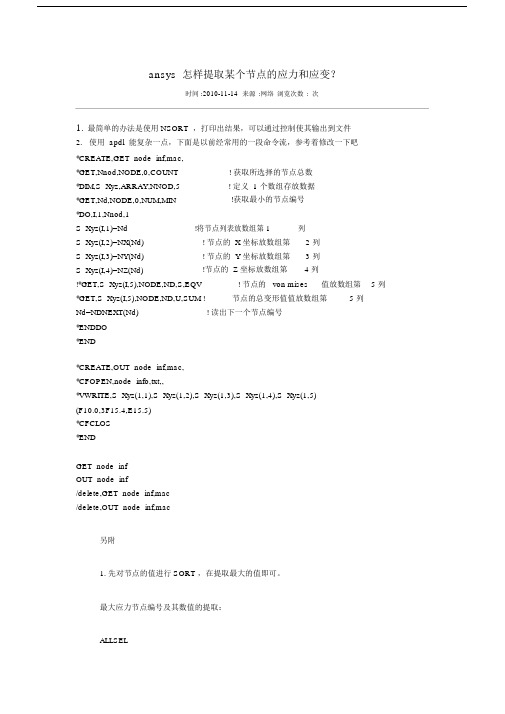
ansys 怎样提取某个节点的应力和应变?时间 :2010-11-14来源:网络浏览次数:次1.最简单的办法是使用NSORT ,打印出结果,可以通过控制使其输出到文件2.使用 apdl 能复杂一点,下面是以前经常用的一段命令流,参考着修改一下吧*CREATE,GET_node_inf,mac,*GET,Nnod,NODE,0,COUNT ! 获取所选择的节点总数*DIM,S_Xyz,ARRAY,NNOD,5 ! 定义 1 个数组存放数据*GET,Nd,NODE,0,NUM,MIN !获取最小的节点编号*DO,I,1,Nnod,1S_Xyz(I,1)=Nd !将节点列表放数组第1 列S_Xyz(I,2)=NX(Nd) ! 节点的 X 坐标放数组第 2 列S_Xyz(I,3)=NY(Nd) ! 节点的 Y 坐标放数组第 3 列S_Xyz(I,4)=NZ(Nd) !节点的 Z 坐标放数组第 4 列!*GET,S_Xyz(I,5),NODE,ND,S,EQV ! 节点的 von mises 值放数组第 5 列*GET,S_Xyz(I,5),NODE,ND,U,SUM ! 节点的总变形值值放数组第 5 列Nd=NDNEXT(Nd) ! 读出下一个节点编号*ENDDO*END*CREATE,OUT_node_inf,mac,*CFOPEN,node_info,txt,,*VWRITE,S_Xyz(1,1),S_Xyz(1,2),S_Xyz(1,3),S_Xyz(1,4),S_Xyz(1,5)(F10.0,3F15.4,E15.5)*CFCLOS*ENDGET_node_infOUT_node_inf/delete,GET_node_inf,mac/delete,OUT_node_inf,mac另附1.先对节点的值进行SORT ,在提取最大的值即可。
最大应力节点编号及其数值的提取:ALLSELNSORT,S,EQV,0,0,ALL*GET,MAX_SEQV,SORT,0,IMAX*GET,MAXSEQV,NODE,MAX_EQV,S,EQV依次类推,可以最大应变节点编号及其值数值的提取:ALLSELNSORT,EPTO,EQV,0,0,ALL*GET,MAX_EPTOEQV,SORT,0,IMAX*GET,MAXEPTOEQV,NODE,MAX_EPTOEQV,S,EQV 最大位移节点编号及其数值的提取:ALLSELNSORT,U,SUM,0,0,ALL*GET,MAX_U,SORT,0,IMAX*GET,MAXU,NODE,MAX_U,U,SUM2.如把所有的节点应力应变数值提取然后找最大值*GET,NUMALL,NODE,0,COUNT*GET,NUMSTART,NODE,0,NUM,MINSMAX=0INUSE=NUMSTART*DO,I,1,NUMALL,1*GET,SSUM,NODE,INUSE,S,EQV*IF,SMAX,GE,SSUM,THENSMAX=SMAX*ELSEIF,SMAX,LT,SSUM,THENSMAX=SSUM*ENDIFINUSE=NDNEXT(INUSE)*ENDDO3. 首先在窗口上显示应力应变云图,然后利用GET 命令得到最大值。
ANSYS基础教程-应力分析
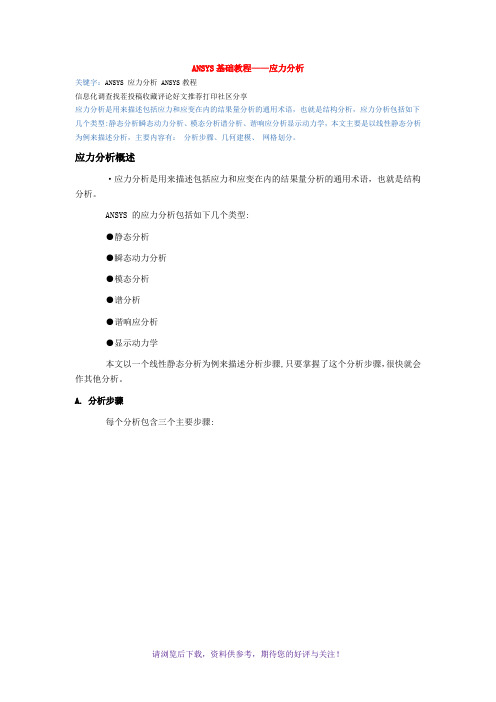
·网格划分的三个步骤: – 定义单元属性 – 指定网格控制 – 生成网格 ·单元属性是网格划分前必须建立的有限单元模型属性。它们包括: – 单元类型 – 实常数 – 材料性质
请浏览后下载,资料供参考,期待您的好评与关注!
单元类型 ·单元类型是一个重要的选项,该选项决定如下的单元特性: – 自由度(DOF)设置. 例如,一个热单元类型有一个自由度:TEMP,而一个结构单元 类型可能有 6 个自由度: UX, UY, UZ, ROTX, ROTY,ROTZ. – 单元形状-- 块,四面体, 四边形,三角形等 – 维数-- 2-D (仅有 X-Y 平面), or 3-D. – 假定的位移形函数-- 线性及二次 ·ANSYS 有超过 150 个的单元类型可供选择。对于如何选取单元类型稍后介绍,现在, 请看如何定义单元类型。 ·定义单元类型: –Preprocessor > Element Type > Add/Edit/Delete ◆[Add]添加新单元类型 ◆选择想要的类型(如 SOLID92) 并按 OK 键 ◆[Options]指定附加的单元选项 –或使用 ET 命令: ◆et,1,solid92
·当你需要把几何模型的单位转换成另一套单位,比如说,从英寸到毫米,比例缩 放就显得十分必要。
·在 ANSYS 中缩放模型: –首先保存数据库--Toolbar > SAVE_DB 或使用 SAVE 命令。
请浏览后下载,资料供参考,期待您的好评与关注!
–接着 Main Menu > Preprocessor > Operate > Scale > Volumes (在模型上选择 相应的实体部分)
·既可以在 ANSYS 中创建实体模型,也可以从其他软件包中输入实体模型 ·两种方法的详细情况以后介绍,现在,我们简要地讨论如何输入一个 IGES 文件 和缩放所需的几何模型 ·IGES (Initial Graphics Exchange Specification) 是用来把实体几何模型从一 个软件包传递到另一个软件包的规范 –IGES 文件是 ASCII 码文件, 很容易在两个计算机系统间传递。 –许多软件包,包括 ANSYS 在内, 允许读写 IGES 文件。 ·输入 IGES 文件到 ANSYS 中: – Utility Menu > File > Import > IGES... ◆在弹出的对话框中,选择 No defeaturing *(缺省值) ,按下 OK (默认其他选项)。 ◆在第二个对话框中选择想要的文件并点击 OK.
ANSYS基础教程——应力分析

ANSYS基础教程——应力分析关键字:ANSYS应力分析ANSYS教程信息化调查找茬投稿收藏评论好文推荐打印社区分享应力分析是用来描述包括应力和应变在内的结果量分析的通用术语,也就是结构分析,应力分析包括如下几个类型:静态分析瞬态动力分析、模态分析谱分析、谐响应分析显示动力学,本文主要是以线性静态分析为例来描述分析,主要内容有:分析步骤、几何建模、网格划分。
应力分析概述·应力分析是用来描述包括应力和应变在内的结果量分析的通用术语,也就是结构分析。
ANSYS 的应力分析包括如下几个类型:●静态分析●瞬态动力分析●模态分析●谱分析●谐响应分析●显示动力学本文以一个线性静态分析为例来描述分析步骤,只要掌握了这个分析步骤,很快就会作其他分析。
A. 分析步骤每个分析包含三个主要步骤:·前处理–创建或输入几何模型–对几何模型划分网格·求解–施加载荷–求解·后处理–结果评价–检查结果的正确性·注意!ANSYS 的主菜单也是按照前处理、求解、后处理来组织的;·前处理器(在ANSYS中称为PREP7)提供了对程序的主要输入;·前处理的主要功能是生成有限元模型,主要包括节点、单元和材料属性等的定义。
也可以使用前处理器PREP7 施加载荷。
·通常先定义分析对象的几何模型。
·典型方法是用实体模型模拟几何模型。
–以CAD-类型的数学描述定义结构的几何模型。
–可能是实体或表面,这取决于分析对象的模型。
B. 几何模型·典型的实体模型是由体、面、线和关键点组成的。
–体由面围成,用来描述实体物体。
–面由线围成,用来描述物体的表面或者块、壳等。
–线由关键点组成,用来描述物体的边。
–关键点是三维空间的位置,用来描述物体的顶点。
·在实体模型间有一个内在层次关系,关键点是实体的基础,线由点生成,面由线生成,体由面生成。
·这个层次的顺序与模型怎样建立无关。
Ansys后处理-如何看应力
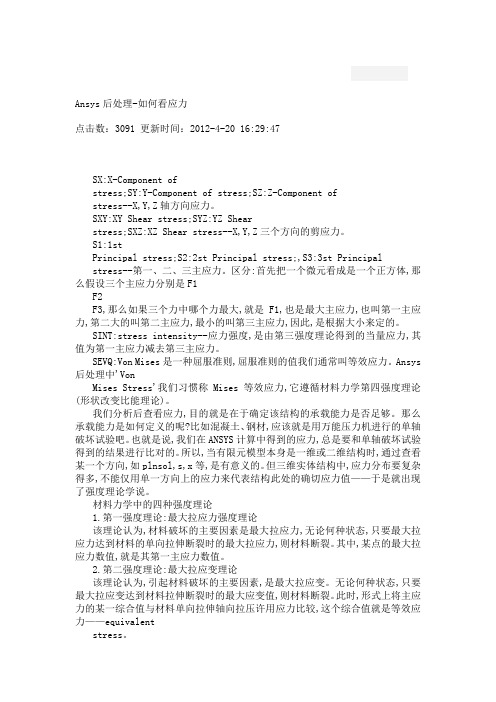
Ansys后处理-如何看应力点击数:3091 更新时间:2012-4-20 16:29:47SX:X-Component ofstress;SY:Y-Component of stress;SZ:Z-Component ofstress--X,Y,Z轴方向应力。
SXY:XY Shear stress;SYZ:YZ Shearstress;SXZ:XZ Shear stress--X,Y,Z三个方向的剪应力。
S1:1stPrincipal stress;S2:2st Principal stress;,S3:3st Principalstress--第一、二、三主应力。
区分:首先把一个微元看成是一个正方体,那么假设三个主应力分别是F1F2F3,那么如果三个力中哪个力最大,就是F1,也是最大主应力,也叫第一主应力,第二大的叫第二主应力,最小的叫第三主应力,因此,是根据大小来定的。
SINT:stress intensity--应力强度,是由第三强度理论得到的当量应力,其值为第一主应力减去第三主应力。
SEVQ:Von Mises是一种屈服准则,屈服准则的值我们通常叫等效应力。
Ansys 后处理中'VonMises Stress'我们习惯称Mises等效应力,它遵循材料力学第四强度理论(形状改变比能理论)。
我们分析后查看应力,目的就是在于确定该结构的承载能力是否足够。
那么承载能力是如何定义的呢?比如混凝土、钢材,应该就是用万能压力机进行的单轴破坏试验吧。
也就是说,我们在ANSYS计算中得到的应力,总是要和单轴破坏试验得到的结果进行比对的。
所以,当有限元模型本身是一维或二维结构时,通过查看某一个方向,如plnsol,s,x等,是有意义的。
但三维实体结构中,应力分布要复杂得多,不能仅用单一方向上的应力来代表结构此处的确切应力值——于是就出现了强度理论学说。
材料力学中的四种强度理论1.第一强度理论:最大拉应力强度理论该理论认为,材料破坏的主要因素是最大拉应力,无论何种状态,只要最大拉应力达到材料的单向拉伸断裂时的最大拉应力,则材料断裂。
ansys结果查看
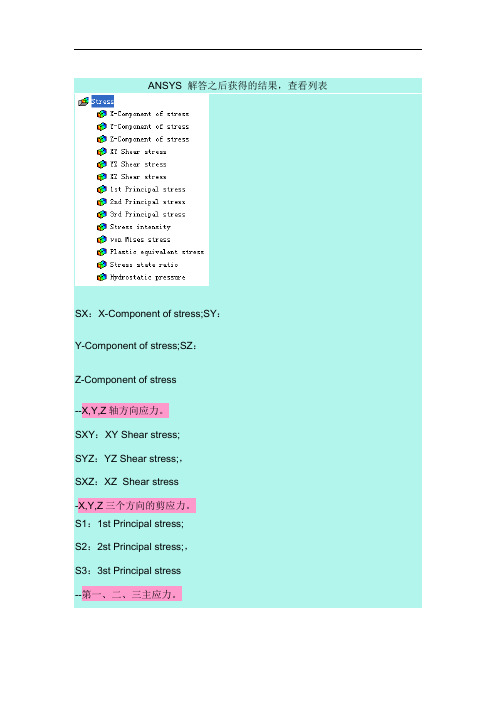
ANSYS 解答之后获得的结果,查看列表SX:X-Component of stress;SY:Y-Component of stress;SZ:Z-Component of stress--X,Y,Z轴方向应力。
SXY:XY Shear stress;SYZ:YZ Shear stress;,SXZ:XZ Shear stress-X,Y,Z三个方向的剪应力。
S1:1st Principal stress;S2:2st Principal stress;,S3:3st Principal stress--第一、二、三主应力。
区分:首先把一个微元看成是一个正方体,那么假设三个主应力分别是F1 F2 F3,那么如果三个力中哪个力最大,就是F1,也是最大主应力,也叫第一主应力,第二大的叫第二主应力,最小的叫第三主应力,因此,是根据大小来定的。
SINT:stress intensity--应力强度,是由第三强度理论得到的当量应力,其值为第一主应力减去第三主应力。
SEVQ:Von Mises是一种屈服准则,屈服准则的值我们通常叫等效应力。
Ansys后处理中'Von Mises Stress'我们习惯称Mises等效应力,它遵循材料力学第四强度理论(形状改变比能理论)。
我们分析后查看应力,目的就是在于确定该结构的承载能力是否足够。
那么承载能力是如何定义的呢?比如混凝土、钢材,应该就是用万能压力机进行的单轴破坏试验吧。
也就是说,我们在ANSYS计算中得到的应力,总是要和单轴破坏试验得到的结果进行比对的。
所以,当有限元模型本身是一维或二维结构时,通过查看某一个方向,如plnsol,s,x等,是有意义的。
但三维实体结构中,应力分布要复杂得多,不能仅用单一方向上的应力来代表结构此处的确切应力值——于是就出现了强度理论学说。
材料力学中的四种强度理论1.第一强度理论:最大拉应力强度理论该理论认为,材料破坏的主要因素是最大拉应力,无论何种状态,只要最大拉应力达到材料的单向拉伸断裂时的最大拉应力,则材料断裂。
ANSYS中查看某一截面的分析结果

查看截面结果的方法:一、通过工作平面切片查看截面云图1.首先确保已经求解了问题,并得到了求解结果。
2.调整工作平面到需要观察的截面,可通过移动或者旋转工作平面实现。
调整时注意保证工作平面与需要观察的截面平行。
3.在plotctrls菜单中设置观察类型为section,切片平面为working plane.也可以通过等效的/type以及/cplane命令设置。
4.在通用后处理器中显示云图,得到需要查看的云图。
二、通过定义截面查看截云图1.首先确保得到了求解结果。
2.调整工作平面到需要观察的截面3.在plotctrls菜单中设置切片平面为working plane,或者用命令/cplane,14.通过sucr命令定义截面,选择cplane5.通过sumap命令定义需要查看的物理量6.通过supl命令显示结果。
三、通过定义路径查看云图与保存数据1.首先确保得到了求解结果2.通过plan与ppath命令定义截面路径3.通过pdef命令映射路径4.通过plpath、prpath与plpagm命令显示及输出结果。
!一般后处理/post1plnsol,s,eqv,,1!通过工作平面查看截面云图/post1wpave,ll/2wprota,,,90/type,1,1/cplane,1plnsol,s,x,0,1."0!通过定义截面查看截面云图/post1wpave,ll/2wprota,,,90/cplane,1sucr,midsec,cplane sumap,midplot,s,xsupl,midsec,midplot。
ANSYS平面应力板的分析
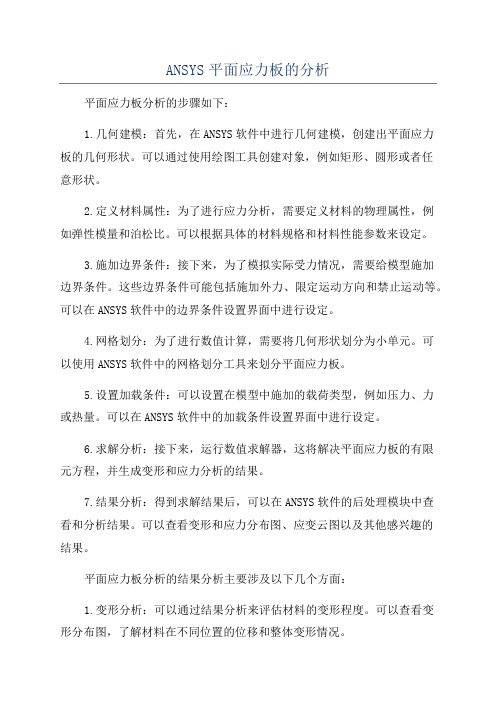
ANSYS平面应力板的分析平面应力板分析的步骤如下:1.几何建模:首先,在ANSYS软件中进行几何建模,创建出平面应力板的几何形状。
可以通过使用绘图工具创建对象,例如矩形、圆形或者任意形状。
2.定义材料属性:为了进行应力分析,需要定义材料的物理属性,例如弹性模量和泊松比。
可以根据具体的材料规格和材料性能参数来设定。
3.施加边界条件:接下来,为了模拟实际受力情况,需要给模型施加边界条件。
这些边界条件可能包括施加外力、限定运动方向和禁止运动等。
可以在ANSYS软件中的边界条件设置界面中进行设定。
4.网格划分:为了进行数值计算,需要将几何形状划分为小单元。
可以使用ANSYS软件中的网格划分工具来划分平面应力板。
5.设置加载条件:可以设置在模型中施加的载荷类型,例如压力、力或热量。
可以在ANSYS软件中的加载条件设置界面中进行设定。
6.求解分析:接下来,运行数值求解器,这将解决平面应力板的有限元方程,并生成变形和应力分析的结果。
7.结果分析:得到求解结果后,可以在ANSYS软件的后处理模块中查看和分析结果。
可以查看变形和应力分布图、应变云图以及其他感兴趣的结果。
平面应力板分析的结果分析主要涉及以下几个方面:1.变形分析:可以通过结果分析来评估材料的变形程度。
可以查看变形分布图,了解材料在不同位置的位移和整体变形情况。
2.应力分析:应力是材料受到的力的作用,可以用来评估材料的强度和稳定性。
可以查看应力分布图,了解材料在不同位置的应力分布情况。
3.主应力和主应变分析:主应力和主应变是材料中受力状态的主要性质,可以用于评估材料的破坏和失效情况。
可以查看主应力和主应变分布图,了解材料中最大的应力和应变值所处的位置。
4.安全系数计算:根据得到的结果,可以计算出材料的安全系数,用来评估材料的可靠性和耐久性。
可以根据实际需要选择不同的安全系数计算方法。
总结起来,ANSYS平面应力板分析是一种常用的工程应用,能够帮助工程师评估材料在受力情况下的变形和应力分布。
ANSYS平面应力板的分析(最终)
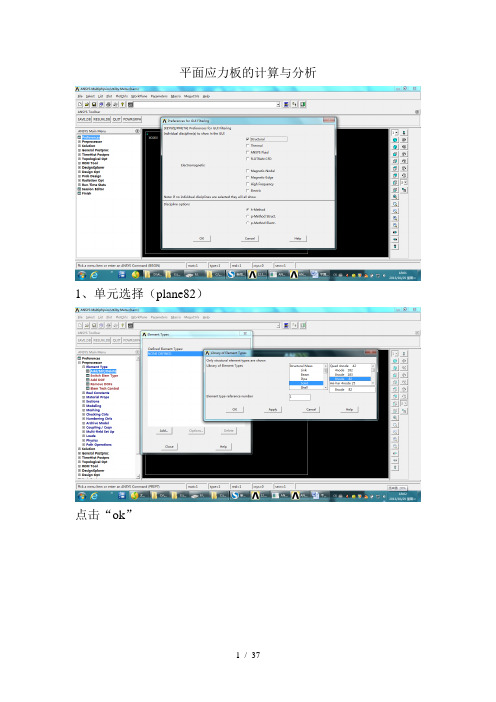
平面应力板的计算与分析1、单元选择(plane82)点击“ok”点击“Option”Element behavior k3选择“plane stress”(注:分析问题是平面应力问题)点击“ok”点击“close”2、输入材料参数点击“ok”3、建立模型3.1建立矩形点击“ok”3.2建立圆面点击“ok”3.3生成圆孔选择矩形点击“ok”选择圆面点击“ok”显示线将矩形的每条边均匀分为两段点击“OK”点击“OK”注:每次操作只能将一条线分为两段。
最终分段完成的模型如下图连线(圆孔的点与矩形边中点连线)最终连完线的模型如下图面的分解选择面点击“OK”选择模型中部的四条线点击“OK”4划分网格4.1凝聚线(将矩形截面相邻的两条边凝聚成一条线)点击“OK”线划分段数Line点击“set”选择圆孔中个四条线点击“ok”Line点击“set”选择如下图四条线点击“OK”显示line点击“Meshtool”Line中的点击“Flip”点击“OK”“Meshtool”中的“shape”中,选择“Mapped”,点击“Mesh”点击“Pick All”5求解5.1求解类型的选择选择“static”点击:“ok”5.2施加约束条件选择竖向两条线,如下图,点击“ok”选择“UX”,点击“ok”显示line选择水平两条线,如下图,点击“ok”选择“UY”,点击“ok”5.3施加均布拉力选择板两端的节点(node)点击“ok”(注:不需要考虑跳出来的警告,点击“close”)显示单元(Element)压力显示方式修改成为用箭头方式显示。
点击“ok”位移约束转换到有限元模型点击“ok”5.4求解点击“ok”6后处理6.1变形情况点击“OK”X方向位移图点击“OK”总位移图点击“OK”显示应力x点击“ok”显示应力y点击“ok”显示等效应力点击“ok”图形输出:方法1图形文件在工作目录中方法2将文件保存到自己指定的位置。
ANSYS中查看某一截面的分析结果

查看截面结果的方法:一、通过工作平面切片查看截面云图1.首先确保已经求解了问题,并得到了求解结果。
2.调整工作平面到需要观察的截面,可通过移动或者旋转工作平面实现。
调整时注意保证工作平面与需要观察的截面平行。
3.在plotctrls菜单中设置观察类型为section,切片平面为working plane.也可以通过等效的/type以及/cplane命令设置。
4.在通用后处理器中显示云图,得到需要查看的云图。
二、通过定义截面查看截云图1.首先确保得到了求解结果。
2.调整工作平面到需要观察的截面3.在plotctrls菜单中设置切片平面为working plane,或者用命令/cplane,14.通过sucr命令定义截面,选择cplane5.通过sumap命令定义需要查看的物理量6.通过supl命令显示结果。
三、通过定义路径查看云图与保存数据1.首先确保得到了求解结果2.通过plan与ppath命令定义截面路径3.通过pdef命令映射路径4.通过plpath、prpath与plpagm命令显示及输出结果。
!一般后处理/post1plnsol,s,eqv,,1!通过工作平面查看截面云图/post1wpave,ll/2wprota,,,90/type,1,1/cplane,1plnsol,s,x,0,1."0!通过定义截面查看截面云图/post1wpave,ll/2wprota,,,90/cplane,1sucr,midsec,cplane sumap,midplot,s,xsupl,midsec,midplot。
ansys读取 某点应力和应力集中系数的问题

ansys读取某点应力和应力集中系数的问题2009-10-13 10:20提问者:我浩然哦|浏览次数:3086次热应力计算结束后后处理我想查看模型某点的热应力,该怎么操作?还有应力集中部位有多个但我想查看其中某个位置的应力集中系数可以查看吗?怎么操作?我来帮他解答精彩回答2009-10-13 22:33GUI操作:在General Postproc——Query Results——Subgrid Solu,选择你想显示的节点。
命令流:1. 最简单的办法是使用NSORT,打印出结果,可以通过控制使其输出到文件2. 使用apdl能复杂一点,下面是以前经常用的一段命令流,参考着修改一下吧*CREATE,GET_node_inf,mac,*GET,Nnod,NODE,0,COUNT !获取所选择的节点总数*DIM,S_Xyz,ARRAY,NNOD,5 !定义1个数组存放数据*GET,Nd,NODE,0,NUM,MIN !获取最小的节点编号*DO,I,1,Nnod,1S_Xyz(I,1)=Nd !将节点列表放数组第1列S_Xyz(I,2)=NX(Nd) !节点的X坐标放数组第2列S_Xyz(I,3)=NY(Nd) !节点的Y坐标放数组第3列S_Xyz(I,4)=NZ(Nd) !节点的Z坐标放数组第4列!*GET,S_Xyz(I,5),NODE,ND,S,EQV !节点的von mises值放数组第5列*GET,S_Xyz(I,5),NODE,ND,U,SUM !节点的总变形值值放数组第5列Nd=NDNEXT(Nd) !读出下一个节点编号*ENDDO*END*CREATE,OUT_node_inf,mac,*CFOPEN,node_info,txt,,*VWRITE,S_Xyz(1,1),S_Xyz(1,2),S_Xyz(1,3),S_Xyz(1,4),S_Xyz(1,5)(F10.0,3F15.4,E15.5)*CFCLOS*ENDGET_node_infOUT_node_inf/delete,GET_node_inf,mac/delete,OUT_node_inf,mac另附1.先对节点的值进行SORT,在提取最大的值即可。
ANSYS-中显示实体截面内力的方法
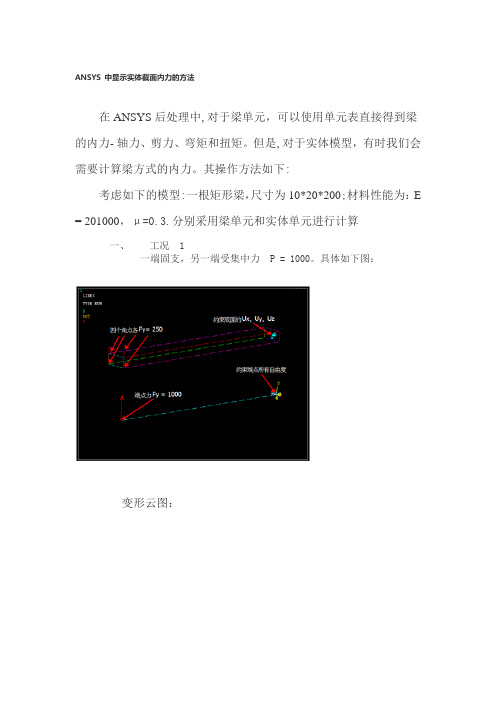
ANSYS 中显示实体截面内力的方法在 ANSYS 后处理中,对于梁单元,可以使用单元表直接得到梁的内力- 轴力、剪力、弯矩和扭矩。
但是,对于实体模型,有时我们会需要计算梁方式的内力。
其操作方法如下:考虑如下的模型:一根矩形梁,尺寸为 10*20*200;材料性能为: E = 201000,μ=0.3.分别采用梁单元和实体单元进行计算一、工况1一端固支,另一端受集中力P = 1000。
具体如下图:变形云图:以下计算截面x = 100 处的内力:首先选择x= 100 处的所有节点:选择结果:共16 个节点,梁元节点 1 个,实体元节点15 个:创建Component – Nodes_F&M选择所有X 〉 100 的单元创建Component – Elem_F&M然后可以分别绘制节点或单元,检查当前选择是否正确。
或者采用list -> Status —> Global Status 命令,查看当前选择实体的情况。
Plot —〉 Elements 的结果:Plot -> Nodes 的结果列表的结果:然后进行节点计算以得到所选节点的合力和力矩:计算结果如下:注意这是梁元和实体单元一起的结果.如果分别对梁元和实体单元进行计算,结果如下:只有梁元时:只有实体单元时:与理论解的比较:根据材料力学梁的理论,x = 100 处的截面内力为: FX = FZ =0FY = 1000MX = 1000 *100 = 100000MY = MZ=0其中所有弯矩和扭矩都是相对截面质心计算的。
比较可见,对于采用梁元的模型,除了 MZ 以外,其余与理论解一致;对于实体单元模型,三个内力与理论一致,而弯矩中 MX 和 MZ 均与理论不一致,但 MZ 与梁元模型一致。
问题出在哪里?查看上面列出内力的表格界面,发现其最下面有一个:SUMMATION POINT = 0。
0000 0。
0000 0。
0000查看帮助文件,发现这个点是计算弯矩时的参考点,即所有弯矩都是相对该点计算的,这与理论解是相对截面质心进行计算完全不同.考虑以下,如果按照截面质心计算会怎么样:对于梁元,其质心在 100,0,0 处,相对质心的 Mz 应该是: Mz = 200000 – 1000 *100 = 100000对于实体元,其质心在 100,55,10 处,相对质心的 Mz 应该是:Mz = 200000 – 1000 *100 = 100000相对质心的 Mx 应该是:Mz = -10000 + 1000 *10 = 0比较可见,相对质心的结果与理论值是一样的。
ANSYS中查看截面结果的方法
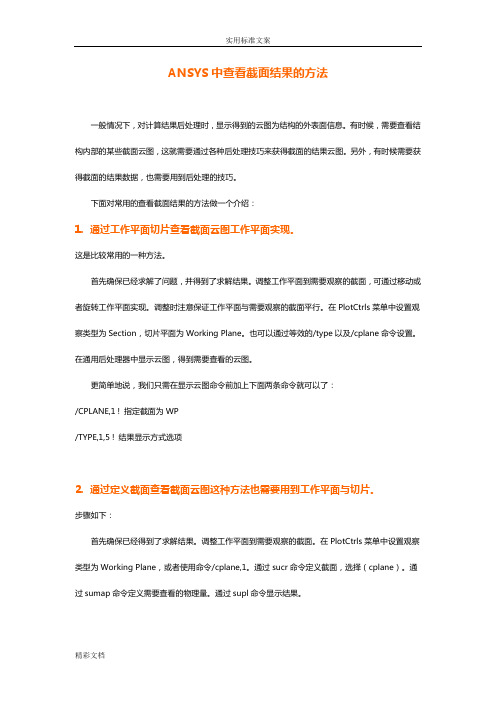
ANSYS中查看截面结果的方法一般情况下,对计算结果后处理时,显示得到的云图为结构的外表面信息。
有时候,需要查看结构内部的某些截面云图,这就需要通过各种后处理技巧来获得截面的结果云图。
另外,有时候需要获得截面的结果数据,也需要用到后处理的技巧。
下面对常用的查看截面结果的方法做一个介绍:1.通过工作平面切片查看截面云图工作平面实现。
这是比较常用的一种方法。
首先确保已经求解了问题,并得到了求解结果。
调整工作平面到需要观察的截面,可通过移动或者旋转工作平面实现。
调整时注意保证工作平面与需要观察的截面平行。
在PlotCtrls菜单中设置观察类型为Section,切片平面为Working Plane。
也可以通过等效的/type以及/cplane命令设置。
在通用后处理器中显示云图,得到需要查看的云图。
更简单地说,我们只需在显示云图命令前加上下面两条命令就可以了:/CPLANE,1 ! 指定截面为WP/TYPE,1,5 ! 结果显示方式选项2.通过定义截面查看截面云图这种方法也需要用到工作平面与切片。
步骤如下:首先确保已经得到了求解结果。
调整工作平面到需要观察的截面。
在PlotCtrls菜单中设置观察类型为Working Plane,或者使用命令/cplane,1。
通过sucr命令定义截面,选择(cplane)。
通过sumap命令定义需要查看的物理量。
通过supl命令显示结果。
3.通过定义路径查看云图与保存数据首先确保已经得到了求解结果。
通过path与ppath命令定义截面路径。
通过pdef命令映射路径。
通过plpath、prpath与plpagm命令显示及输出结果。
总结:第一种方法是较简单、较常用的方式。
通过这种操作方式,我们也可以更直观地理解工作平面的含义。
以前看书上介绍工作平面总是无法理解到底什么是工作平面,工作平面有什么用途。
第二中方法实质上和第一种方法是一样的,只不过截面是我们自定义的一个平面,不是通过移动、旋转工作平面来实现“切片”的。
- 1、下载文档前请自行甄别文档内容的完整性,平台不提供额外的编辑、内容补充、找答案等附加服务。
- 2、"仅部分预览"的文档,不可在线预览部分如存在完整性等问题,可反馈申请退款(可完整预览的文档不适用该条件!)。
- 3、如文档侵犯您的权益,请联系客服反馈,我们会尽快为您处理(人工客服工作时间:9:00-18:30)。
如何在ANSYS中查看内部的应力分布(工作平面切片法)
该方法是以工作平面作为查看内部应力分布的切面,用工作平面切出一个切面来,查看该面上的结果。
首先,将工作进行平面转动和移动,到想要切割的位置上;
选择PlotCtrls菜单,选Style,选Hidden Line Option,在Type of Plot后选Capped hidden,在Cutting plane is后选Working plane确定后,就会以工作平面切割结构,将被切的部分移除,显示切平面上的结果。
命令流为
!按切平面现实控制程序
WPSTYL,DEFA !将工作平面置于初始位置
WPROTA,0,0,90 !旋转工作平面,具体参数参考帮助或相关资料WPOFFS,,,72 !平移工作平面,具体参数参考帮助或相关资料
/TYPE,1,5 !对应Type of Plot操作
/CPLANE,1 !对应Cutting plane is操作
这是自己做的一个楼盖结构的应力云图:
执行完该命令后,结果如下:
可以看到用工作平面切片后第二跨主梁截面上的应力结果。
